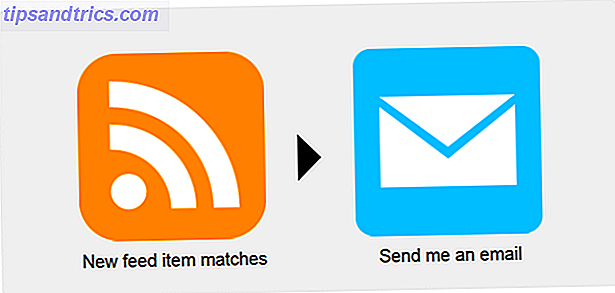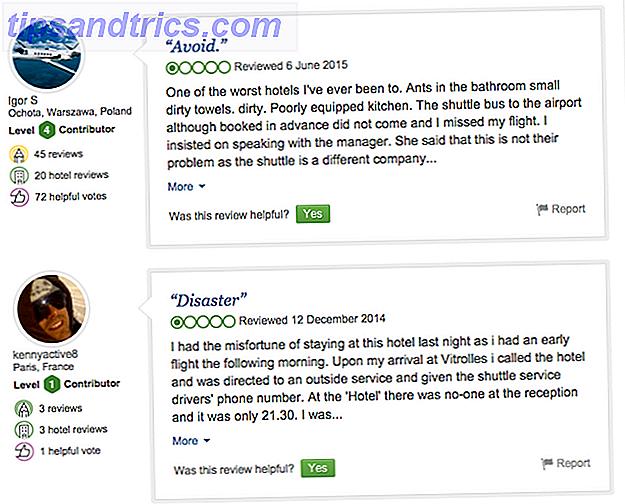Personne ne peut nier que les utilisateurs Mac aiment vraiment leurs Macs. En fait, il n'y a pas longtemps, j'ai acheté ma propre machine Mac et trouvé de nombreux aspects qui ont fait sortir Windows de l'eau. Mais croyez-le ou non, ce n'est pas une rue à sens unique. Les conversions inverses se produisent tout le temps avec les utilisateurs passant de Mac à Windows.
Le seul problème est que les utilisateurs de Mac ont tendance à utiliser des applications Mac uniquement, ce qui signifie qu'ils ne peuvent pas continuer à utiliser ces applications une fois qu'ils passent à Windows. La bonne nouvelle? Windows propose de nombreuses applications qui peuvent remplacer ou répliquer les meilleures applications sur Mac.
Avant de continuer, prenez un moment pour consulter ces conseils pour les convertisseurs de Mac vers Windows 7 Conseils pour passer de Mac à Windows 7 Conseils pour passer de Mac à Windows Vous serez surpris de voir ce que Windows a à offrir. Transition en douceur de Mac à Windows avec nos conseils. Lire la suite . Une fois que vous êtes à l'aise avec Windows, allez-y et installez ce qui suit.
1. Seer: Alternative à l'aperçu (Finder)
L'une des fonctionnalités les plus astucieuses de macOS au jour le jour est la possibilité de sélectionner un fichier, appuyez sur Espace, et voir un aperçu sans réellement ouvrir l'application associée à ce fichier. Ceci est incroyablement utile pour les images, vidéos, fichiers texte, documents, etc.
Ne pourriez-vous pas simplement activer le volet d'aperçu dans l'explorateur de fichiers? Bien sûr, mais cela encombre la fenêtre et nuit aux performances du système. La meilleure option est d'installer Seer .
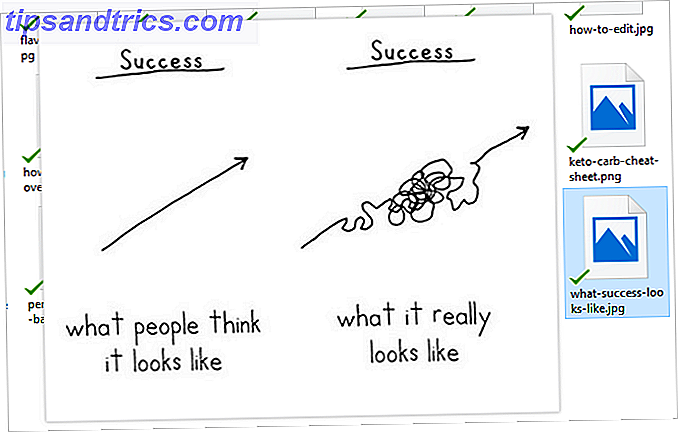
Cela fonctionne exactement de la même manière: sélectionnez un fichier et appuyez sur Espace. Il fonctionne avec des images, vidéo, audio, texte, démarques, fichiers PDF, et plus encore. Vous pouvez copier directement à partir de l'aperçu et vous pouvez personnaliser les applications tierces utilisées pour lancer le fichier à partir de l'aperçu.
La version gratuite est une version plus ancienne avec moins de fonctionnalités. Mise à jour vers la version pro pour rester au courant des dernières mises à jour. C'est un achat ponctuel à 12, 18 $ pour une licence à vie.
2. Sumatra PDF: Alternative à l'aperçu (App)
Sumatra PDF est une application indispensable pour tous les utilisateurs de Windows. En fait, je pense que c'est tellement bon qu'il ne devrait pas être considéré comme une alternative à toute application Mac - plutôt, je pense que macOS manque de bonnes alternatives pour Sumatra PDF. Chaque fois que je veux lire un document PDF sur Mac, cela me rappelle cela.

La beauté de Sumatra PDF est sa conception légère et sa performance ultra-rapide. Et non seulement il lit les PDF, mais vous pouvez l'utiliser pour lire les fichiers EPUB, MOBI, XPS, CBR et CBZ. Vous ne trouverez pas de ballonnement ou de fonctionnalités inutiles, c'est pourquoi je le considère comme le meilleur lecteur PDF pour Windows. Les 6 meilleurs lecteurs PDF pour Windows Les 6 meilleurs lecteurs PDF pour Windows Avez-vous réfléchi à deux fois avant d'installer Adobe Reader? C'est le lecteur PDF le plus utilisé, mais pas forcément le meilleur. Nous sommes sortis pour trouver les meilleurs lecteurs PDF pour vos besoins. Lire la suite .
3. Wox: Alternative à Spotlight
Windows 10 a apporté beaucoup d'améliorations à la fonctionnalité de recherche, si bien que c'est en fait assez bon pour une utilisation quotidienne confortable 7 Conseils de recherche pour trouver ce que vous cherchez dans Windows 10 7 Conseils de recherche pour trouver ce que vous cherchez dans Windows 10 Utilisez-vous Windows 10 dans sa totalité? Nous vous montrerons comment personnaliser les recherches Windows, les paramètres de recherche pratiques et d'autres raccourcis. Nos conseils de recherche vous transformeront en une recherche ... Lire la suite. Mais est-ce à la hauteur de Spotlight sur macOS? Pas assez. L'interface fait cruellement défaut et la correspondance des motifs peut parfois être désactivée.

Wox est un lanceur open source qui tente d'apporter Spotlight à Windows. Il peut rechercher des applications et des fichiers sur votre système, il peut rechercher sur le Web, et vous pouvez l'étendre en utilisant des plugins si nécessaire. Si Wox ne suffit pas, vous pouvez toujours essayer l'une de ces applications de recherche tierces. Les 10 meilleurs outils de recherche gratuits pour Windows 10 Les 10 meilleurs outils de recherche gratuits pour Windows 10 Windows Search est seulement bon pour une utilisation basique et occasionnelle. Si vous effectuez souvent une recherche sur Windows, il est préférable d'utiliser un outil de recherche tiers. Lire la suite, mais je pense que vous l'aimerez.
4. RocketDock: Alternative au Dock
Lorsque vous passez de Mac à Windows, le passage d'un dock à une barre des tâches peut être inconfortable. Heureusement, vous pouvez contourner cela avec une application gratuite étonnante appelée RocketDock . Il est suffisamment personnalisable pour que vous puissiez le ressentir comme le dock Mac si vous le souhaitez.

Deux avantages qui élèvent RocketDock au-dessus des autres docks Windows: d'abord, il est extrêmement léger et rapide, et deuxièmement, il est complètement portable, donc aucune installation n'est nécessaire. Mais si vous voulez essayer un dock plus expérimental, pensez à l'un de ces docks multifonctions pour Windows.
5. SharpKeys: Alternative au mousqueton
Karabiner est une application Mac qui vous permet de remapper n'importe quelle touche à n'importe quelle autre touche. C'est une aubaine quand vous avez un clavier non conventionnel ou que vous voulez simplement changer les choses pour un confort personnel. Et si vous passez de Mac à Windows, vous aurez certainement besoin d'un remappeur de clé.

SharpKeys n'a pas été mis à jour depuis 2012 mais il fonctionne toujours parfaitement, même sur Windows 10. Depuis que je cours Windows sur un iMac avec un Magic Keyboard, j'utilise SharpKeys pour changer les touches CTRL / ALT / CMD pour être plus confortable - pas pour mentionner le fait que j'utilise également la disposition du clavier Colemak Un simple changement peut augmenter votre vitesse de frappe de 50% Un simple changement peut augmenter votre vitesse de frappe de 50% Votre clavier pourrait ralentir votre vitesse de frappe, alors voici un simple changement que vous pouvez faire pour débloquer votre véritable vitesse de frappe. Lire la suite .
6. Greenshot: Alternative à saisir
Les captures d'écran sont simples sur macOS: appuyez simplement sur CMD + SHIFT + 3 pour capturer l'écran ou sur CMD + SHIFT + 4 pour capturer une fenêtre. Sous Windows, vous devez cliquer sur Imprimer l'écran pour l'écran et ALT + Imprimer l'écran pour une fenêtre, mais ensuite vous devez ouvrir Paint, le coller, l'enregistrer, etc. C'est un problème.

Mais Greenshot rationalise tout comme sur MacOS. Vous pouvez définir des raccourcis clavier pour la capture d'écran, la capture de fenêtre, la capture de région, etc. Il enregistre automatiquement chaque capture en tant que fichier image. C'est simple à utiliser, léger et rapide, et open source.
Vous pouvez toujours essayer l'un de ces autres outils de capture d'écran, mais Greenshot est actuellement le meilleur.
7. Duplicati: Alternative à Time Machine
La restauration du système n'a rien sur Time Machine. Si vous utilisez Windows, vous avez absolument besoin d'une solution de sauvegarde à part entière - vous pouvez perdre de manière inattendue beaucoup de données sensibles en un clin d'œil, et ce n'est pas une expérience que vous voulez vivre. Croyez-moi. La restauration du système ne le coupe pas. Sur Windows 10, il n'est même pas activé par défaut.

Duplicati est gratuit, open source et excellent. Il peut faire des sauvegardes manuelles ou automatiques (incrémentielles afin qu'elles occupent le moins d'espace possible) et il peut les crypter si nécessaire. Il peut automatiquement télécharger des sauvegardes vers des services cloud tels que Google Drive, OneDrive, Amazon Cloud Drive, etc.
Mais ce qu'il y a de plus unique chez Duplicati, c'est que vous pouvez y accéder à distance, que ce soit sur le web ou à partir d'une application mobile. Cela signifie que vous pouvez le configurer et le contrôler de n'importe où.
8. Geek Uninstaller: Alternative au nettoyeur d'applications
Windows est en désordre dans les coulisses. Lorsque vous installez un programme, les fichiers sont répartis dans différents emplacements du système et certains détails sont stockés dans le registre Windows. Lorsque vous désinstallez ce même programme, toutes ces choses ne sont pas effacées correctement. Cela arrive aussi sur Mac.

Sauf si vous utilisez Geek Uninstaller, qui est l'analogue de Windows App Cleaner sur Mac. Geek Uninstaller désinstalle d'abord les programmes par défaut, puis quand il se termine il scanne votre système pour tous les restes liés à ce programme, à la fois les fichiers et les entrées du registre. Il garde votre système propre.
9. Nylas Mail: alternative au courrier
L'application Windows 10 Mail est ... d'accord. Pas terrible mais rien d'extraordinaire. Bien sûr, la solution la plus authentique pour Windows est Outlook, que nous recommandons vivement, car elle est très efficace pour envoyer des emails. Mais si vous ne pouvez vous permettre Outlook, alors Nylas Mail est une alternative forte.

Ce qui est bien, c'est que l'interface de Nylas Mail est presque identique à celle d'Apple Mail. Vous vous sentirez comme à la maison et vous n'aurez pas à tomber sur la courbe d'apprentissage d'Outlook. Mais si cela ne fonctionne pas pour une raison quelconque, vous pouvez consulter une poignée d'autres clients de messagerie gratuits 5 des meilleurs clients de messagerie de bureau qui ne coûtent pas un sou 5 des meilleurs clients de messagerie électronique qui ne coûtent pas un centime dont vous avez besoin un client de messagerie de bureau pour gérer votre courrier entrant? Nous vous montrons les meilleurs clients de messagerie de bureau que vous pouvez obtenir gratuitement. Lire la suite, y compris le génial Hiri.
10. MediaMonkey: Alternative à iTunes
Comme si la version Mac d'iTunes n'était pas assez gênante, la version Windows est juste un cauchemar. Je n'ai pas de solution pour vous si vous utilisez iTunes comme gestionnaire de podcast. Cependant, j'ai une solution si vous utilisez seulement iTunes pour transférer de la musique depuis et vers un appareil iOS: MediaMonkey .

MediaMonkey a été sélectionné dans le passé comme l'un des meilleurs lecteurs de musique Windows gratuits et comme une alternative iTunes 5 iTunes Alternatives pour Windows pour jouer de la musique ou gérer iPhone ou iPad 5 iTunes Alternatives pour Windows pour jouer de la musique ou gérer iPhone ou iPad iTunes est gonflé et lent, en particulier pour les utilisateurs de Windows. Saviez-vous que de nombreuses applications Windows vous permettent de lire de la musique et de gérer votre iDevice? Nous vous montrons cinq fantastiques alternatives iTunes. Lire la suite, mais c'est beaucoup plus que cela. C'est un gestionnaire de bibliothèque de musique haut de gamme grâce à toutes ses fonctionnalités avancées et il peut se synchroniser avec les iPods et les iPhones. Parfait pour les utilisateurs puissants.
11. Tixati: alternative à la transmission
La transmission est appréciée sur macOS car elle est si légère et facile à utiliser. Vous pouvez également l'utiliser sur Windows (bien que ce soit en phase de "pré-visualisation"), mais nous pensons qu'il existe un meilleur client de torrenting. Ça s'appelle Tixati et c'est tout simplement incomparable.

C'est super rapide de deux façons: d'abord, il a des algorithmes uniques qui maximisent les vitesses de téléchargement, et deuxièmement, il est codé sans l'utilisation de Java ou du .NET Framework (les deux ont une surcharge et ont tendance à ralentir les programmes). Il possède également quelques fonctionnalités avancées, telles que la planification d'événements et la gestion de la bande passante, mais elles ne le ralentissent pas du tout.
En ce qui concerne les clients légers de torrenting, Tixati règne en tant que roi.
12. Skype: Alternative à FaceTime
Skype a une réputation folle, et la plus grande partie est méritée, mais c'est toujours l'une des applications de communication gratuite les plus populaires disponibles et est l'analogue le plus proche de FaceTime d'Apple. Il peut gérer le chat textuel, le chat vocal, le chat vidéo, ainsi que les appels vers les téléphones (mais cette fonctionnalité coûte de l'argent).

Peut-être la meilleure partie de Skype est que, contrairement à FaceTime, il est construit pour autant de plates-formes modernes. Non seulement il est disponible sur Windows, Mac et Linux, mais il est également utilisable sur Android, iOS, Windows Phone, Kindle Fire, Xbox One, et même certains téléviseurs intelligents. En bref, vous pouvez discuter avec presque tout le monde.
13. HitFilm: Alternative à Final Cut Pro
Si vous faites du montage vidéo sur un Mac, il y a de fortes chances que vous utilisiez Final Cut Pro. Cette application par Apple est sacrément bonne mais n'est pas disponible sur d'autres plateformes. Passer à Windows, vos meilleures alternatives sont Premiere Pro ou Vegas Pro - les deux sont très coûteux.

HitFilm est un éditeur vidéo de qualité professionnelle disponible gratuitement sur Windows. Il est de loin supérieur aux autres éditeurs vidéo gratuits, y compris OpenShot, Shotcut et Lightworks. Bien qu'il y aura une courbe d'apprentissage lors de la transition de Final Cut Pro, ce ne sera pas trop difficile.
Quelles sont vos applications alternatives préférées?
Heureusement, la plupart des applications modernes sont multiplateformes - par exemple VLC, Spotify, Chrome, Postbox, OneNote et Evernote, LibreOffice, etc. - de sorte que vous pourrez utiliser la plupart de vos applications Mac préférées sur Windows. Mais pour les rares qui ne sont pas disponibles, les remplacements ci-dessus devraient être plus que suffisant.
Connaissez-vous d'autres bons remplacements que nous avons manqués? Ou y a-t-il des applications irremplaçables? S'il vous plaît partagez vos pensées avec nous dans un commentaire ci-dessous!